Teams 個人資料圖片未在通話中更新
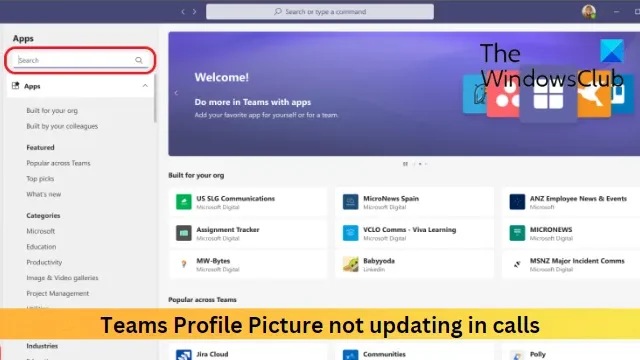
這篇文章提供了解決Teams Profile Picture not updated in calls 的解決方案。Microsoft Teams 是 Microsoft 開發的商務通信應用程序。它提供工作區聊天、視頻會議、日曆管理、應用程序集成等服務。儘管有所有這些功能,該應用程序仍會不時遇到臨時錯誤和錯誤。最近,一些用戶一直在抱怨 Teams 中的個人資料圖片在通話中沒有更新。幸運的是,您可以按照帖子中提到的建議來修復此錯誤。
修復 Teams 個人資料圖片未在通話中更新的問題
如果 Teams 個人資料圖片未在通話中更新,請按照以下建議解決問題:
- 檢查互聯網連接
- 清除 Microsoft Team 的緩存數據
- 註銷並重新登錄 Teams
- 更改您的個人資料圖片
- 更新微軟團隊
現在讓我們詳細看看這些。
1]檢查互聯網連接
首先,檢查您的互聯網連接是否穩定。如果您的互聯網連接不穩定或延遲,Teams 個人資料圖片可能不會更新。運行速度測試並查看連接是否正常運行。如果速度低於您選擇的計劃,請重新啟動路由器並聯繫服務提供商。
2] 清除 Microsoft Team 的緩存數據
緩存數據損壞可能是 Teams 個人資料圖片未更新的另一個原因。清除 Teams 緩存數據並查看錯誤是否已解決。就是這樣:
- 按Windows 鍵 + R打開“運行”對話框。
- 輸入以下內容並點擊Enter。
%appdata%\Microsoft\teams\Cache - 按CTRL + A選擇所有文件,然後按Shift + Del永久刪除它們。
- 完成後重新啟動設備,啟動 Teams,然後查看錯誤是否已修復。
3] 註銷並重新登錄 Teams
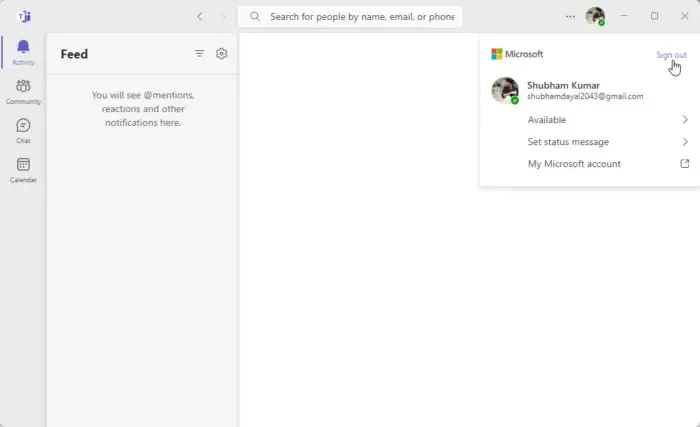
接下來,嘗試註銷然後重新登錄 Microsoft Teams。您可以通過單擊 Teams 窗口右上角的個人資料圖片,然後選擇註銷來執行此操作。
4]更改您的個人資料圖片
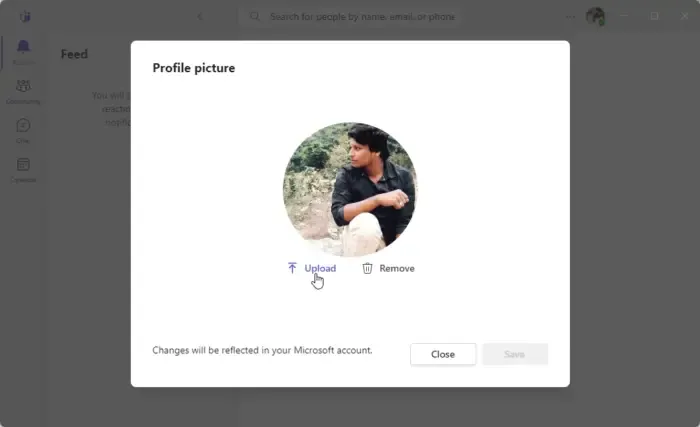
您還可以將個人資料圖片更改為新的,並查看 Teams 個人資料圖片是否開始更新。以下是您的操作方法:
- 單擊頂部的“帳戶管理器”圖標。
- 現在,單擊您的個人資料圖片以更改或添加新圖片。
- 選擇上傳並選擇一張新的個人資料照片。
5]更新微軟團隊
如果這些建議都沒有幫助,請將 Microsoft Teams 更新到最新版本。眾所周知,這可以幫助大多數用戶修復錯誤。
我們希望這些建議對您有所幫助。
為什麼我在 Teams 中的個人資料圖片沒有更新?
如果緩存數據損壞,您在 Teams 中的個人資料圖片可能無法更新。刪除緩存數據,看看是否有幫助。如果不是,請註銷並重新登錄 Teams 並將其更新到最新版本。
如何在通話中更改我的團隊頭像?
要在通話時更改 Teams 中的個人資料圖片,請單擊右上角的“客戶經理”圖標,然後選擇“更改或添加個人資料圖片”。



發佈留言